Java GUI
AWT
1.组件和容器
Frame
- 弹出一个窗口
package uichuan;
import java.awt.*;
import java.awt.event.WindowAdapter;
import java.awt.event.WindowEvent;
public class TestFrame {
public static void main(String[] args) {
Frame frame = new Frame("First_windows");
//看得见
frame.setVisible(true);
//尺寸
frame.setSize(400,400);
//背景色
frame.setBackground(Color.BLACK);
//弹出初始位置
frame.setLocation(200,200);
//设置大小固定
frame.setResizable(false);
// 简听窗口关闭事件
frame.addWindowListener(new WindowAdapter() {
//窗口关闭时做的事情
@Override
public void windowClosing(WindowEvent e) {
System.exit(0);
}
});
}
}
- 弹出多个窗口(封装)
package uichuan;
import java.awt.*;
public class TestFrame_2 {
public static void main(String[] args) {
//展示多个窗口
MyFrame myFrame1 = new MyFrame(100,100,200,200);
MyFrame myFrame2 = new MyFrame(300,100,200,200);
MyFrame myFrame3 = new MyFrame(100,300,200,200);
MyFrame myFrame4 = new MyFrame(300,300,200,200);
}
}
class MyFrame extends Frame{
// 多个窗口,计数器
static int id = 0;
public MyFrame(int x,int y,int w,int h){
super("MyFrame"+(++id));
setVisible(true);
setBounds(x,y,w,h);
setBackground(Color.BLACK);
}
}
- 关闭窗口(点击关闭按钮->程序结束)
适用于AWT
重写了windowClosing方法
// 简听窗口关闭事件
frame.addWindowListener(new WindowAdapter() {
//窗口关闭时做的事情
@Override
public void windowClosing(WindowEvent e) {
System.exit(0);
}
});
2.面板Panel
Panel面板需要frame中
使用frame.add(panel);将面板添加到frame中去
同样的,panel也能设置相应的参数
- 坐标
- 背景颜色
- 尺寸
- ……
package uichuan;
import java.awt.*;
import java.awt.event.WindowAdapter;
import java.awt.event.WindowEvent;
import java.awt.event.WindowListener;
//panel看作一个空间,不能单独存在
public class TestPanel {
public static void main(String[] args) {
Frame frame = new Frame("xx");
frame.setVisible(true);
// 布局
Panel panel = new Panel();
// 设置布局
frame.setLayout(null);
frame.setSize(400,400);
//坐标
frame.setBounds(300,300,500,500);
frame.setBackground(Color.BLACK);
//panel设置坐标,panel相对与frame
panel.setBounds(50,50,400,400);
panel.setBackground(Color.WHITE);
frame.add(panel);
// 简听窗口关闭事件
frame.addWindowListener(new WindowAdapter() {
//窗口关闭时做的事情
@Override
public void windowClosing(WindowEvent e) {
System.exit(0);
}
});
}
}
3.布局
– 流式布局
frame.setLayout(new FlowLayout());
用于设置流式布局的是FlowLayout()对象,其中的参数用来设置流式布局的细节
frame.setLayout(new FlowLayout(FlowLayout.LEFT));
frame.setLayout(new FlowLayout(FlowLayout.RIGHT));
package uichuan;
import java.awt.*;
import java.awt.event.WindowAdapter;
import java.awt.event.WindowEvent;
public class TestFlowLayout {
public static void main(String[] args) {
Frame frame = new Frame();
frame.setSize(500, 500);
frame.setVisible(true);
frame.addWindowListener(new WindowAdapter() {
//窗口关闭时做的事情
@Override
public void windowClosing(WindowEvent e) {
System.exit(0);
}
});
//按钮组件
Button button1 = new Button("点我");
Button button2 = new Button("点我");
Button button3 = new Button("点我");
frame.add(button1);
frame.add(button2);
frame.add(button3);
// 设置为流式布局
frame.setLayout(new FlowLayout());
// frame.setLayout(new FlowLayout(FlowLayout.LEFT));
// frame.setLayout(new FlowLayout(FlowLayout.RIGHT));
}
}
– 东西南北中
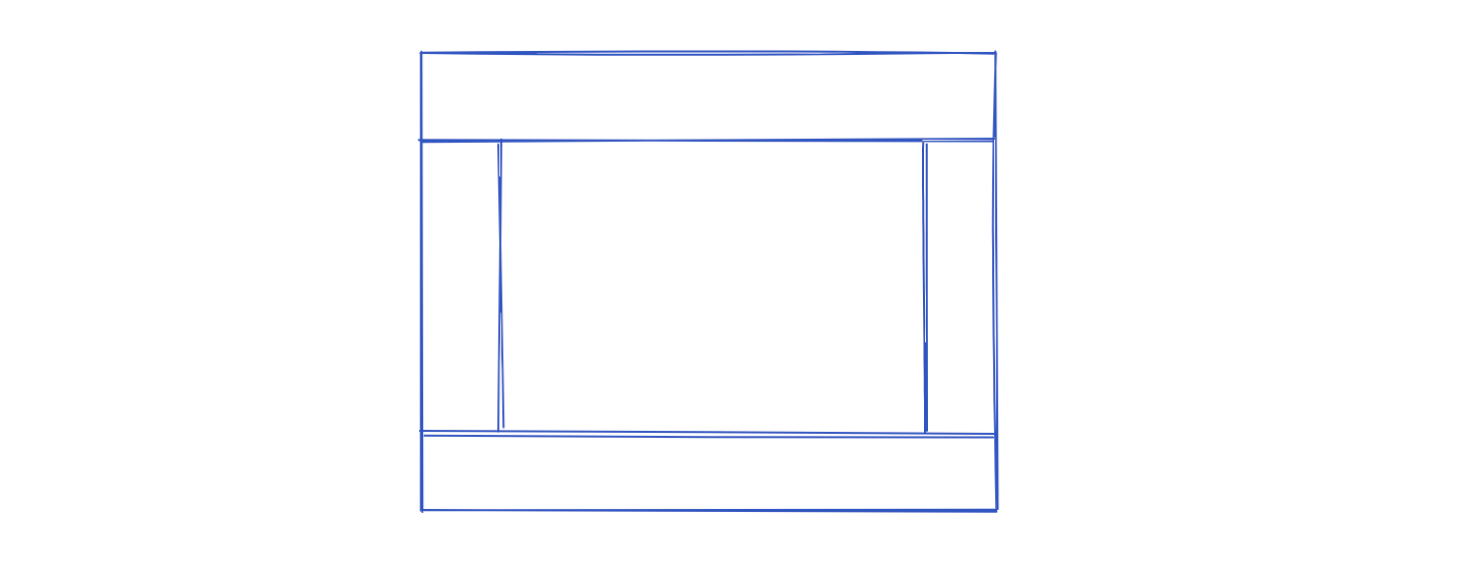
frame.add(button1,BorderLayout.EAST);
add()中传入一个Component对象,也可以传入布局BorderLayout.EAST
源码
public void add(Component comp, Object constraints) {
addImpl(comp, constraints, -1);
}
实现东西南北中布局
package uichuan;
import java.awt.*;
import java.awt.event.WindowAdapter;
import java.awt.event.WindowEvent;
public class TestBoderLayout {
public static void main(String[] args) {
Frame frame = new Frame("TestBoderLayout");
frame.setVisible(true);
frame.setSize(400,400);
frame.addWindowListener(new WindowAdapter() {
//窗口关闭时做的事情
@Override
public void windowClosing(WindowEvent e) {
System.exit(0);
}
});
Button button1 = new Button("East");
Button button2 = new Button("West");
Button button3 = new Button("South");
Button button4 = new Button("North");
Button button5 = new Button("center");
frame.add(button1,BorderLayout.EAST);
frame.add(button2,BorderLayout.WEST);
frame.add(button3,BorderLayout.SOUTH);
frame.add(button4,BorderLayout.NORTH);
frame.add(button5,BorderLayout.CENTER);
}
}
– 表格布局
frame.setLayout(new GridLayout(3,2));
传入GridLayout对象
package uichuan;
import java.awt.*;
import java.awt.event.WindowAdapter;
import java.awt.event.WindowEvent;
public class TestGridLayout {
public static void main(String[] args) {
Frame frame = new Frame("TestGridLayout");
frame.setVisible(true);
frame.setSize(400, 400);
frame.addWindowListener(new WindowAdapter() {
//窗口关闭时做的事情
@Override
public void windowClosing(WindowEvent e) {
System.exit(0);
}
});
Button button1 = new Button("点我");
Button button2 = new Button("点我");
Button button3 = new Button("点我");
Button button4 = new Button("点我");
Button button5 = new Button("点我");
Button button6 = new Button("点我");
frame.setLayout(new GridLayout(3,2));
frame.add(button1);
frame.add(button2);
frame.add(button3);
frame.add(button4);
frame.add(button5);
frame.add(button6);
}
}
– 练习
实现如下布局:
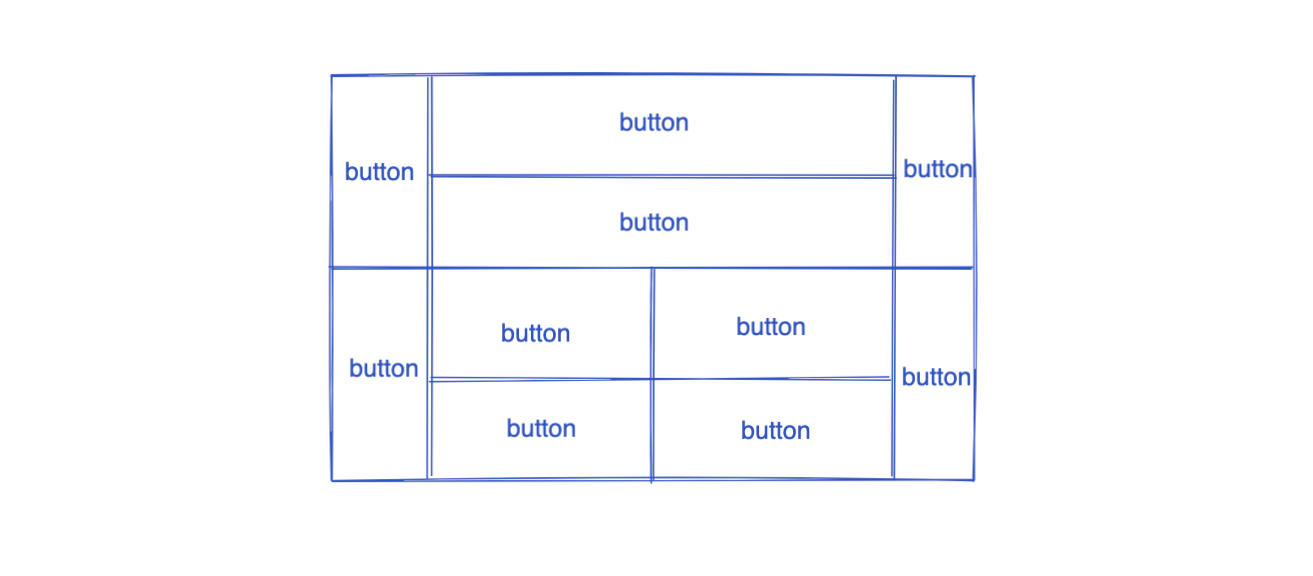
思路:
- frame
- 上半部分
- Grid东西 + Center布局
- 东,西button
- Center中嵌套表格布局Grid
- Grid分成两行一列的上下布局
- Button1
- Button2
- 下半部分与上半部分相同
- Center部分略微不同
Center放置了一个2*2的表格布局
- 在表格Grid中填充button即可
核心布局代码:
// Frame采用表格布局
frame.setLayout(new GridLayout(2, 1));
// 四个面板
Panel panel1 = new Panel(new BorderLayout());
Panel panel2 = new Panel(new GridLayout(2, 1));
Panel panel3 = new Panel(new BorderLayout());
Panel panel4 = new Panel(new GridLayout(2, 2));
//添加按钮,上半部分
panel1.add(new Button("East-1"), BorderLayout.EAST);
panel1.add(new Button("West-1"), BorderLayout.WEST);
panel2.add(new Button("p2-btn-1"));
panel2.add(new Button("p2-btn-2"));
panel1.add(panel2, BorderLayout.CENTER);
//添加按钮,下半部分
panel3.add(new Button("East-2"), BorderLayout.EAST);
panel3.add(new Button("West-2"), BorderLayout.WEST);
//中间四个,循环实现
for (int i = 0; i < 4; i++) {
panel4.add(new Button("for-" + i));
}
panel3.add(panel4, BorderLayout.CENTER);
//Frame添加Panel
frame.add(panel1);
frame.add(panel3);
所有代码:
package uichuan;
import javafx.scene.layout.Pane;
import java.awt.*;
import java.awt.event.WindowAdapter;
import java.awt.event.WindowEvent;
public class TestPractice {
public static void main(String[] args) {
Frame frame = new Frame("practice");
frame.setVisible(true);
frame.setSize(400, 400);
frame.addWindowListener(new WindowAdapter() {
//窗口关闭时做的事情
@Override
public void windowClosing(WindowEvent e) {
System.exit(0);
}
});
// Frame采用表格布局
frame.setLayout(new GridLayout(2, 1));
// 四个面板
Panel panel1 = new Panel(new BorderLayout());
Panel panel2 = new Panel(new GridLayout(2, 1));
Panel panel3 = new Panel(new BorderLayout());
Panel panel4 = new Panel(new GridLayout(2, 2));
//添加按钮,上半部分
panel1.add(new Button("East-1"), BorderLayout.EAST);
panel1.add(new Button("West-1"), BorderLayout.WEST);
panel2.add(new Button("p2-btn-1"));
panel2.add(new Button("p2-btn-2"));
panel1.add(panel2, BorderLayout.CENTER);
//添加按钮,下半部分
panel3.add(new Button("East-2"), BorderLayout.EAST);
panel3.add(new Button("West-2"), BorderLayout.WEST);
//中间四个,循环实现
for (int i = 0; i < 4; i++) {
panel4.add(new Button("for-" + i));
}
panel3.add(panel4, BorderLayout.CENTER);
//Frame添加Panel
frame.add(panel1);
frame.add(panel3);
}
}
4.事件监听Button
addActionListener
以按钮举例
- 首先实现
ActionListener
class MyActionListener implements ActionListener {
@Override
public void actionPerformed(ActionEvent e) {
System.out.println("aaa");
}
}
- 在主函数中实例化
MyActionListener类的对象,并且传入给button.addActionListener(myActionListener);
MyActionListener myActionListener = new MyActionListener();
button.addActionListener(myActionListener);
全部代码:
package part2;
import java.awt.*;
import java.awt.event.ActionEvent;
import java.awt.event.ActionListener;
import java.awt.event.WindowAdapter;
import java.awt.event.WindowEvent;
public class TestActionEvent {
public static void main(String[] args) {
Frame frame = new Frame();
frame.setSize(500, 500);
frame.setVisible(true);
windowClose(frame);
Button button = new Button("点我");
// 实例化事件监听类的对象,传入
MyActionListener myActionListener = new MyActionListener();
button.addActionListener(myActionListener);
frame.add(button, BorderLayout.CENTER);
}
// 简化一些,封装个私有成员,用于方便的关闭窗口
private static void windowClose(Frame frame){
frame.addWindowListener(new WindowAdapter() {
@Override
public void windowClosing(WindowEvent e) {
System.exit(0);
}
});
}
}
// 事件监听
class MyActionListener implements ActionListener {
@Override
public void actionPerformed(ActionEvent e) {
System.out.println("aaa");
}
}
拓展:封装一个私有成员来方便的关闭窗口
- 私有成员:
private static void windowClose(Frame frame){
frame.addWindowListener(new WindowAdapter() {
@Override
public void windowClosing(WindowEvent e) {
System.exit(0);
}
});
}
- main
windowClose(frame);
5.事件监听TextField
MyActionListener2 myActionListener2 = new MyActionListener2();
textField.addActionListener(myActionListener2);
package part2;
import java.awt.*;
import java.awt.event.ActionEvent;
import java.awt.event.ActionListener;
import java.awt.event.WindowAdapter;
import java.awt.event.WindowEvent;
public class TestText01 {
public static void main(String[] args) {
new MyFrame();
}
}
// 写一个Myframe类直接继承Frame类,拥有Frame类中的所有功能
class MyFrame extends Frame {
public MyFrame() {
TextField textField = new TextField();
setSize(400, 400);
setVisible(true);
add(textField);
// 监听这个文本框输入的文字
MyActionListener2 myActionListener2 = new MyActionListener2();
textField.addActionListener(myActionListener2);
}
}
class MyActionListener2 implements ActionListener {
@Override
public void actionPerformed(ActionEvent e) {
// 获得一些资源-->返回一个对象
TextField field = (TextField) e.getSource();
field.getText(); //获得输入框中的文本
System.out.println(field.getText());
}
}
原文地址:http://www.cnblogs.com/uichuan/p/16852920.html
1. 本站所有资源来源于用户上传和网络,如有侵权请邮件联系站长!
2. 分享目的仅供大家学习和交流,请务用于商业用途!
3. 如果你也有好源码或者教程,可以到用户中心发布,分享有积分奖励和额外收入!
4. 本站提供的源码、模板、插件等等其他资源,都不包含技术服务请大家谅解!
5. 如有链接无法下载、失效或广告,请联系管理员处理!
6. 本站资源售价只是赞助,收取费用仅维持本站的日常运营所需!
7. 如遇到加密压缩包,默认解压密码为"gltf",如遇到无法解压的请联系管理员!
8. 因为资源和程序源码均为可复制品,所以不支持任何理由的退款兑现,请斟酌后支付下载
声明:如果标题没有注明"已测试"或者"测试可用"等字样的资源源码均未经过站长测试.特别注意没有标注的源码不保证任何可用性
